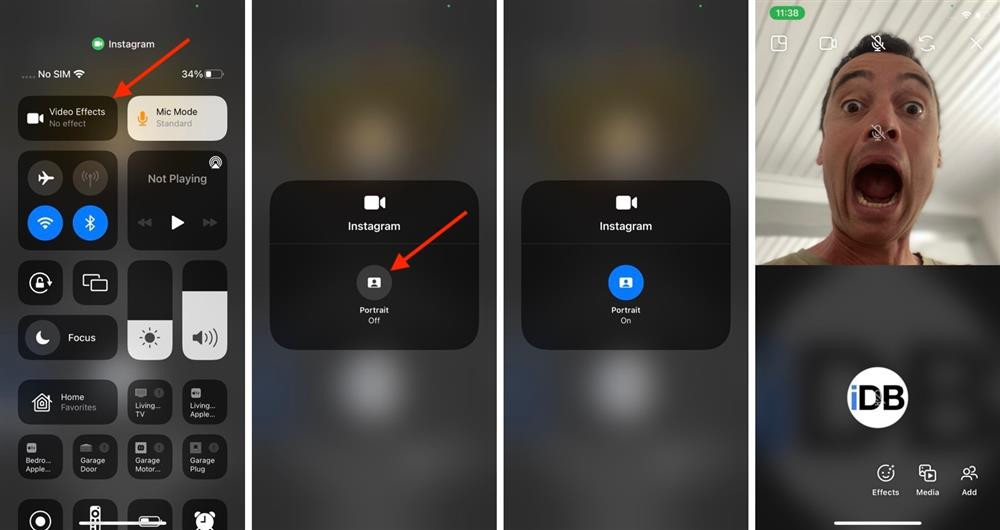Cách xóa phông nền khi gọi video trên iPhone và iPad
Chuyển đổi số - Ngày đăng : 07:00, 24/06/2021
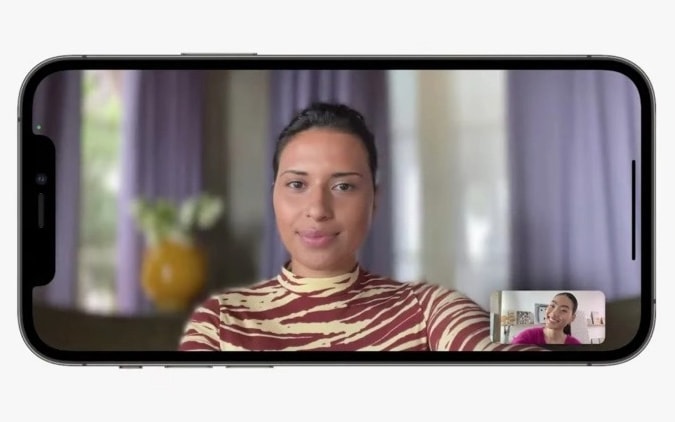
Phiên bản iOS 15 của Apple đi kèm với khả năng thêm chế độ chân dung (portrait mode) vào cuộc gọi video (video call). Khi kích hoạt, tính năng này sẽ thêm hiệu ứng xóa phông (bokeh effect) vào cuộc gọi video giúp ẩn phông nền. Nó tương thích với cả cuộc gọi qua FaceTime và cuộc gọi video qua các ứng dụng gọi video bên thứ ba khác.
Các dòng iPhone và iPad tương thích với Portrait Mode
Tính năng Portrait Mode mới sẽ không tương thích với tất cả các dòng iPhone. Về cơ bản, bạn cần một chiếc iPhone hoặc iPad chạy vi xử lý A12 Bionic trở lên. Và dĩ nhiên, nó cũng phải chạy iOS 15 hoặc iPadOS 15. Hiện tại, nếu bạn muốn trải nghiệm tính năng mới này, bạn phải cài đặt iOS 15 beta hoặc iPadOS 15 beta dành cho nhà phát triển.
Sau đây là danh sách iPhone và iPad tương thích với tính năng Portrait Mode trên iOS 15 và iPadOS 15.
- iPhone 12 Pro Max
- iPhone 12 Pro
- iPhone 12 mini
- iPhone 12
- iPhone 11 Pro Max
- iPhone 11 Pro
- iPhone 11
- iPhone XS Max
- iPhone XS
- iPhone SE thế hệ thứ 2
- Các dòng iPad chạy vi xử lý A12 Bionic trở lên
Nếu bạn không sở hữu một trong những thiết bị kể trên, bạn sẽ không thể sử dụng tính năng Portrait Mode mới.
Cách xóa phông nền khi gọi video qua FaceTime
Bước 1: Mở ứng dụng FaceTime trên iPhone hoặc iPad tương thích.
Bước 2: Thực hiện cuộc gọi video bất kỳ. Khi cuộc gọi đã kết nối thành công, bạn bấm lên khung xem video của mình nằm ở phía dưới góc phải.
Bước 3: Thao tác trên sẽ phóng to khung xem video của bạn ra toàn màn hình. Tại đây, bạn sẽ thấy nút Portrait Mode ở phía trên góc trái.
Bước 4: Bấm lên nút này và ngay lập tức mọi thứ phía sau bạn sẽ bị xóa mờ đi.
Thử nghiệm cho thấy mặc dù hiệu ứng xóa phông của chế độ chân dung mới vẫn còn khá nhẹ và bạn không thể tùy chỉnh mức độ xóa phông theo ý muốn, nhưng nó vẫn đủ che những vật thể lộn xộn ở phía sau bạn.
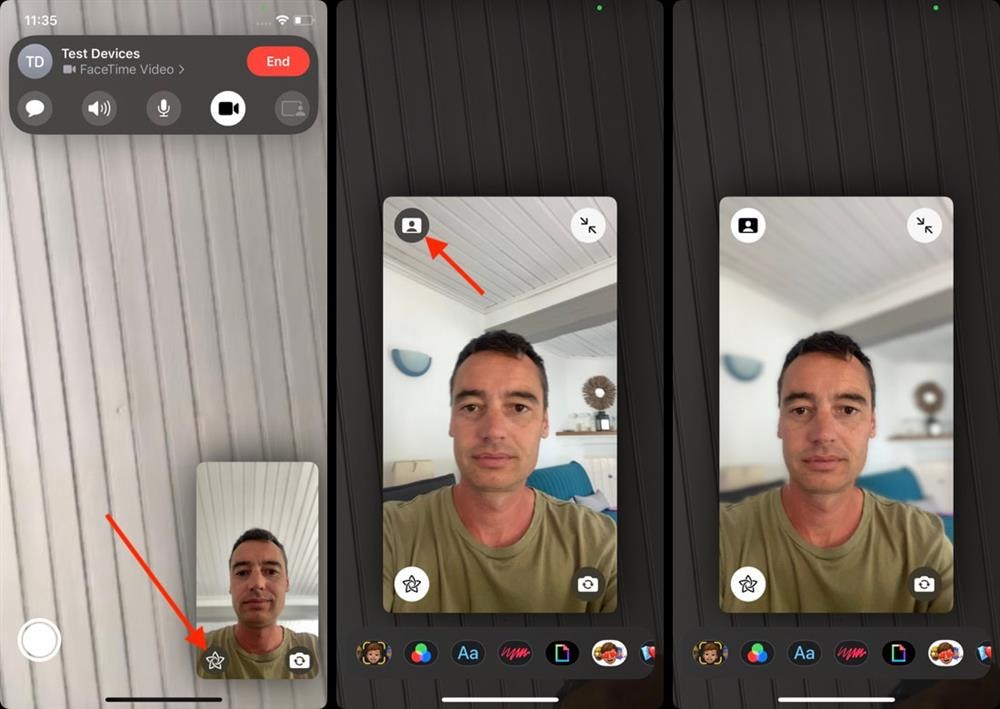
Cách xóa phông nền khi gọi video qua các ứng dụng gọi video bên thứ ba
Như chúng tôi đã đề cập ở trên, tính năng Portrait Mode tương thích với cả cuộc gọi video qua FaceTime và các ứng dụng gọi video bên thứ ba. Bạn có thể kích hoạt Portrait Mode trên các ứng dụng như WhatsApp, Instagram, Messenger... Tuy nhiên, cách kích hoạt tính năng này trên các ứng dụng bên thứ ba sẽ khác so với trên FaceTime. Theo đó, bạn cần kích hoạt nó thông qua Control Center.
Dưới đây là hướng dẫn chi tiết cách xóa phông nền trên các ứng dụng gọi video bất kỳ trên iOS 15.
Bước 1: Thực hiện cuộc gọi video từ ứng dụng gọi video bất kỳ bạn muốn.
Bước 2: Sau khi cuộc gọi video đã kết nối, bạn mở Control Center. Trên iPhone với Face ID, bạn vuốt xuống dưới từ góc trên bên phải của màn hình. Với các thiết bị chỉ có Touch ID/nút Home, bạn vuốt lên trên từ cạnh dưới cùng của màn hình.
Bước 3: Tại màn hình Control Center, bạn bấm lên ô Video Effects.
Bước 4: Bấm lên nút Portrait để kích hoạt tính năng này.
Bây giờ, bạn có thể bấm vào vị trí trống bất kỳ bên ngoài Control Center để quay về màn hình gọi video và thấy phông nền đã được xóa mờ thành công.